Présentation de wget
Wget est un client HTTP, HTTPS et FTP, qui permet de télécharger du contenu d’un serveur Web ou FTP.
C’est un logiciel libre dont le nom est dérivé de l’anglais World Wide Web et get.
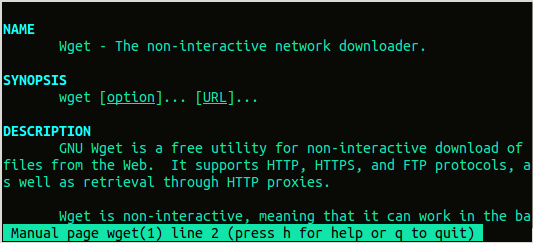
Mémo sur la commande wget
Télécharger un seul fichier
La commande wget utilisée sans option va télécharger et enregistrer le fichier dans un répertoire courant.
Cet commande montre également la progression du téléchargement, la taille, la date et l’heure pendant le téléchargement.
wget http://domaine.tld/partage/paquet.tar.gz
Télécharger un seul fichier et lui changer le nom de sortie
Pour pouvoir changer le nom de sortie du fichier télécharger, l’option -O (majuscule) sera utilisée.
Dans l’exemple qui va suivre, le fichier téléchargé aura comme nom de sortie wget.zip:
wget -O wget.zip http://domaine.tld/partage/paquet.tar.gz
Télécharger plusieurs fichiers en même temps sur différents protocoles(HTTP et FTP)
Pour pouvoir télécharger plusierus fichiers avec des différents protocoles en même temps, il suffit de placer les url avec leur protocle respectif les unes après les autres:
wget http://ftp.domaine.tld/partage/paquet1.tar.gz ftp://ftp.domaine.tld/partage/paquet2.tar.gz
Lire différentes URL à partir d’un fichier
Il est possible d’enregistrer plusieurs URls dans un fichier, puis de faire lire ce fichier à la commande wget via l’option -i.
nano url.txt
http://ftp.domaine.tld/partage/paquet1.tar.gz ftp://ftp.domaine.tld/partage/paquet2.tar.gz http://ftp2.domaine.tld/partage/paquet3.tar.gz ftp://ftp2.domaine.tld/partage/paquet4.tar.gz
wget -i url.txt
Reprendre un téléchargement inachevé
Dans le cas d’un téléchargement de gros fichier, il se peut que le téléchargement soit interrompu par divers raisons. Dans ce cas, lors de la reprise du téléchargement, la commande wget va commencer un nouveau téléchargement et ajouter .1 à la fin du nouveau fichier.
Pour reprendre un téléchargement là ou il était, il faut ajouter l’option -c.
wget -c http://ftp2.domaine.tld/partage/linuxCD.iso
Télécharger des fichiers en arrière-plan
Avec l’option-b, il est possible d’envoyer des fichiers à télécharger en arrière-plan.
Immédiatement après le démarrage de téléchargement et les journaux sont écrits dans log.txt.
wget -b log.txt http://ftp2.domaine.tld/partage/linuxCD.iso
Restreindre la limite de vitesse du téléchargement
Avec l’option-limit-rate = 100k, la limite de vitesse de téléchargement est limitée à 100k et les journaux seront créés dans log.txt.
wget -c --limit-rate=100k log.txt http://ftp5.domaine.tld/partage/linuxCD.iso
Ajout nom d’utilisateur et mot de passe pour des téléchargements avec identifications(HTTP et FTP)
Avec les options -http-user = username,-http-password = mdp et -ftp-user = username,-ftp-password =mdp, le téchargement de fichiers sur des sites HTTP et FTP avec identifications par login/mdpet est donc possible.
wget --http-user=trucmuch --http-password=supermotdepasse http://ftp2.domaine.tld/partage/linuxCD.iso
wget --ftp-user=trucmuch --ftp-password=supermotdepasse ftp://ftp2.domaine.tld/partage/linuxCD.iso
Utiliser wget derrière un proxy
voir ICI.
Trouver la version de wget et l’aide
Pour la version de wget:
wget --version
Pour afficher l’aide sur wget:
wget --help
Man page en français
Pour aller plus loin avec wget, voici le main page en français: http://www.delafond.org/traducmanfr/man/man1/wget.1.html.

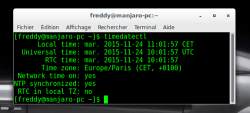
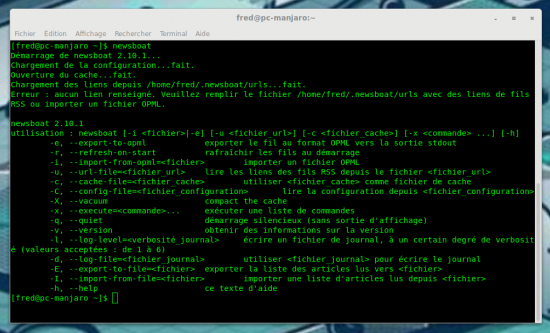
Merci pour les infos.
JE ne savais pas que wget pouvais aussi récupérer des fichiers en ftp.
a+